这是电脑小白的第二篇发文,只记录和总结了一些把我卡住的问题,也是对这段时间装虚拟机的总结(装的那个久啊),写得比较激动,不太通顺。(具体步骤可直接在博客上搜索也可以直接上B站跟着做,以下是一些跟着做也出现了的问题)
一:官网注册了却登不进去
在注册完Broadcom以后我遇到了如下图的问题: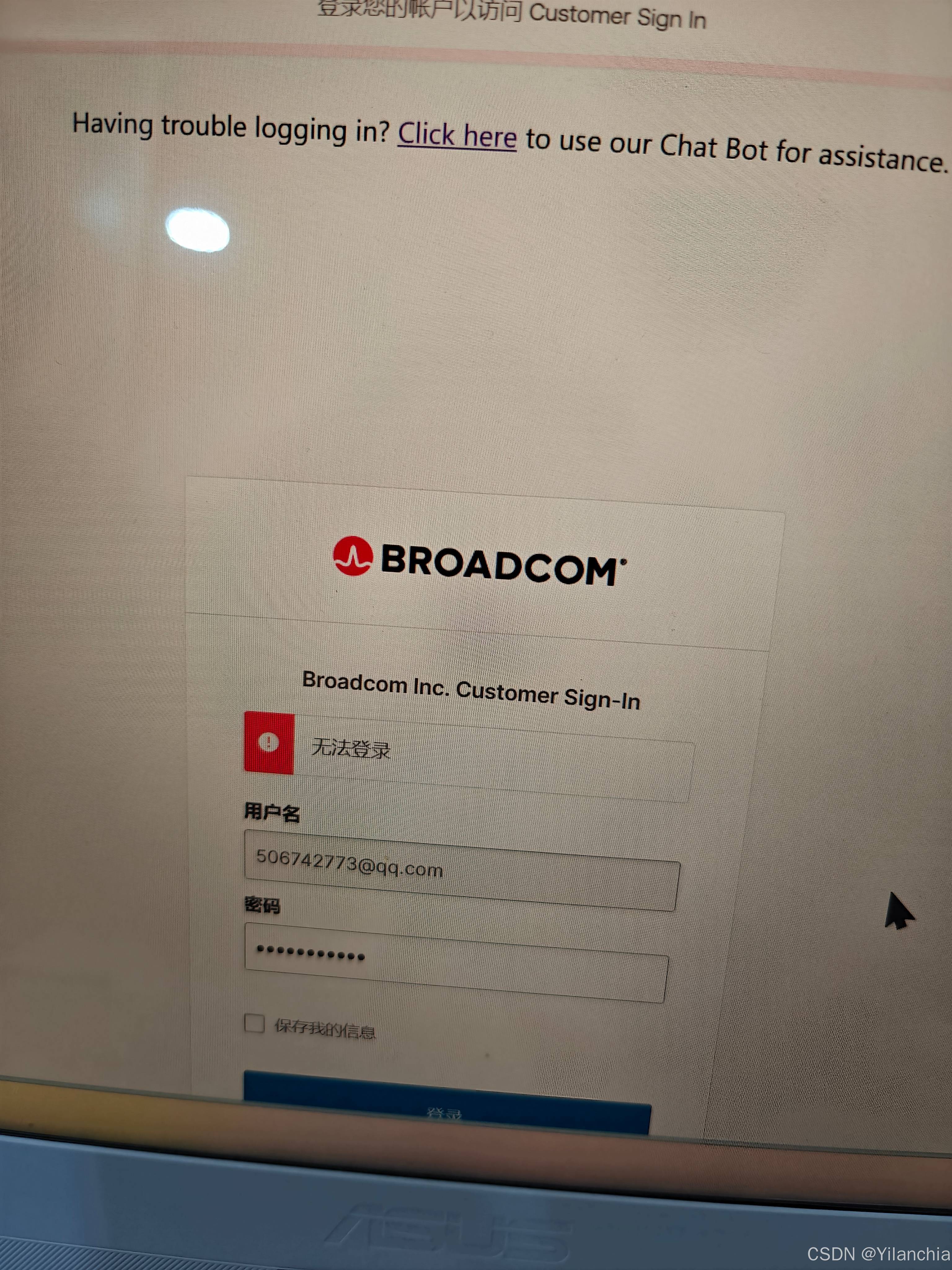
接下来是我的解决办法:
1:点击“登录时是否需要帮助”,点击“忘记密码”。(此时它会将修改的网址发至你的邮箱,可能是QQ邮箱)
2:在邮箱给的网址中修改密码(一定要记住改的密码),这步我是在手机上操作的(手机上可能比电脑快一点),改完后直接在手机上登录官网
3:在电脑上打开QQ邮箱点击进入网址,sign in就会成功,这样就能进入官网进行vmware的下载

二:在下载的时候遇到不能点击下载键的问题
此时
1:点击"I agree to..."这个选项,然后试一试点击下载图标能不能开始下载
2:如果不能就刷新页面在点一次(我也刷新了好几次)
如下图为下载成功
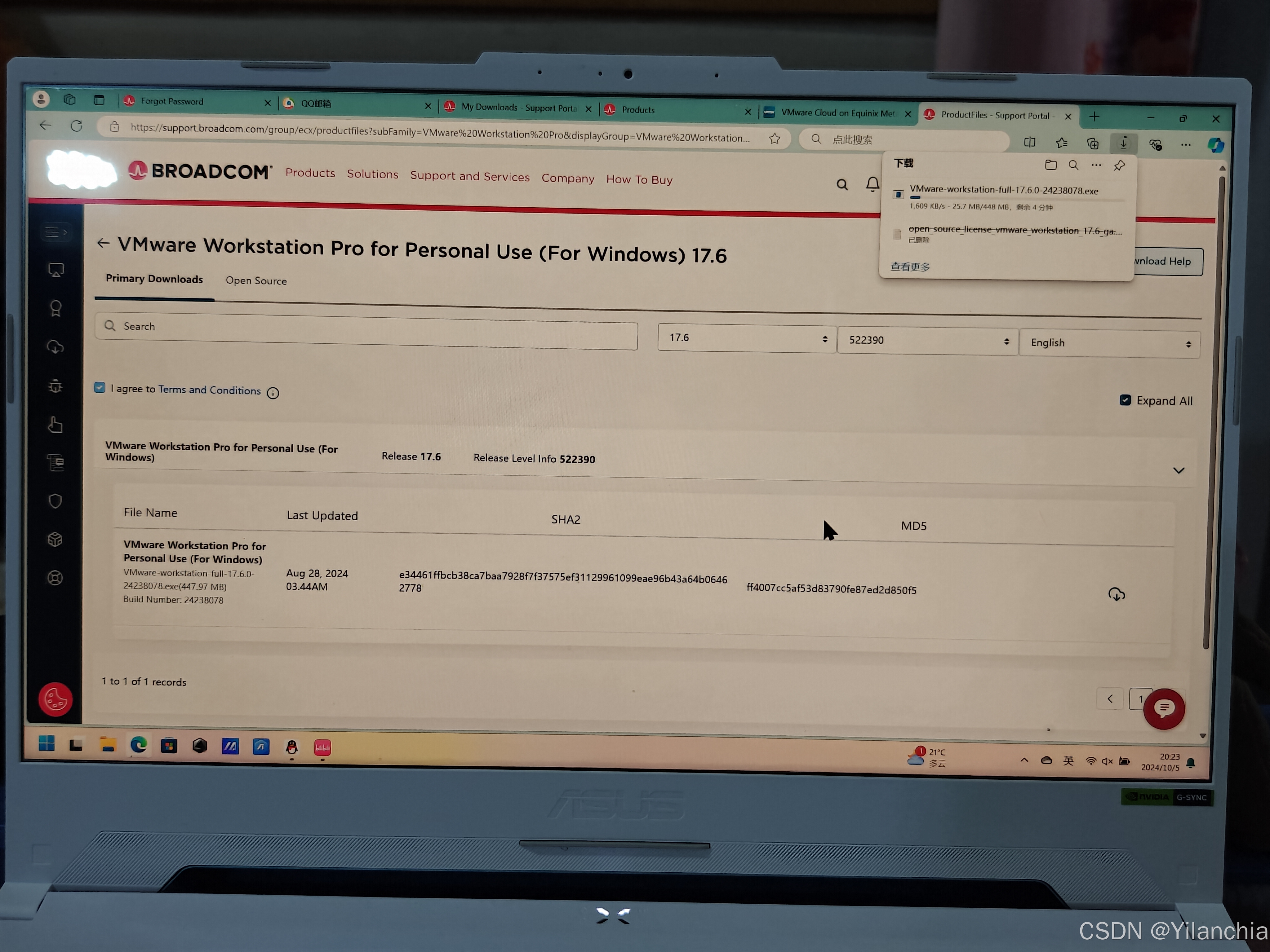
三:如果已经安装了上次文章推荐的精装版虚拟机怎么办
1:直接点开下载好的vmware安装程序跟随向导安装即可
2:可以删去以前下的vmware重新安装(点击修复即可)
3:没有密钥可以点击个人使用
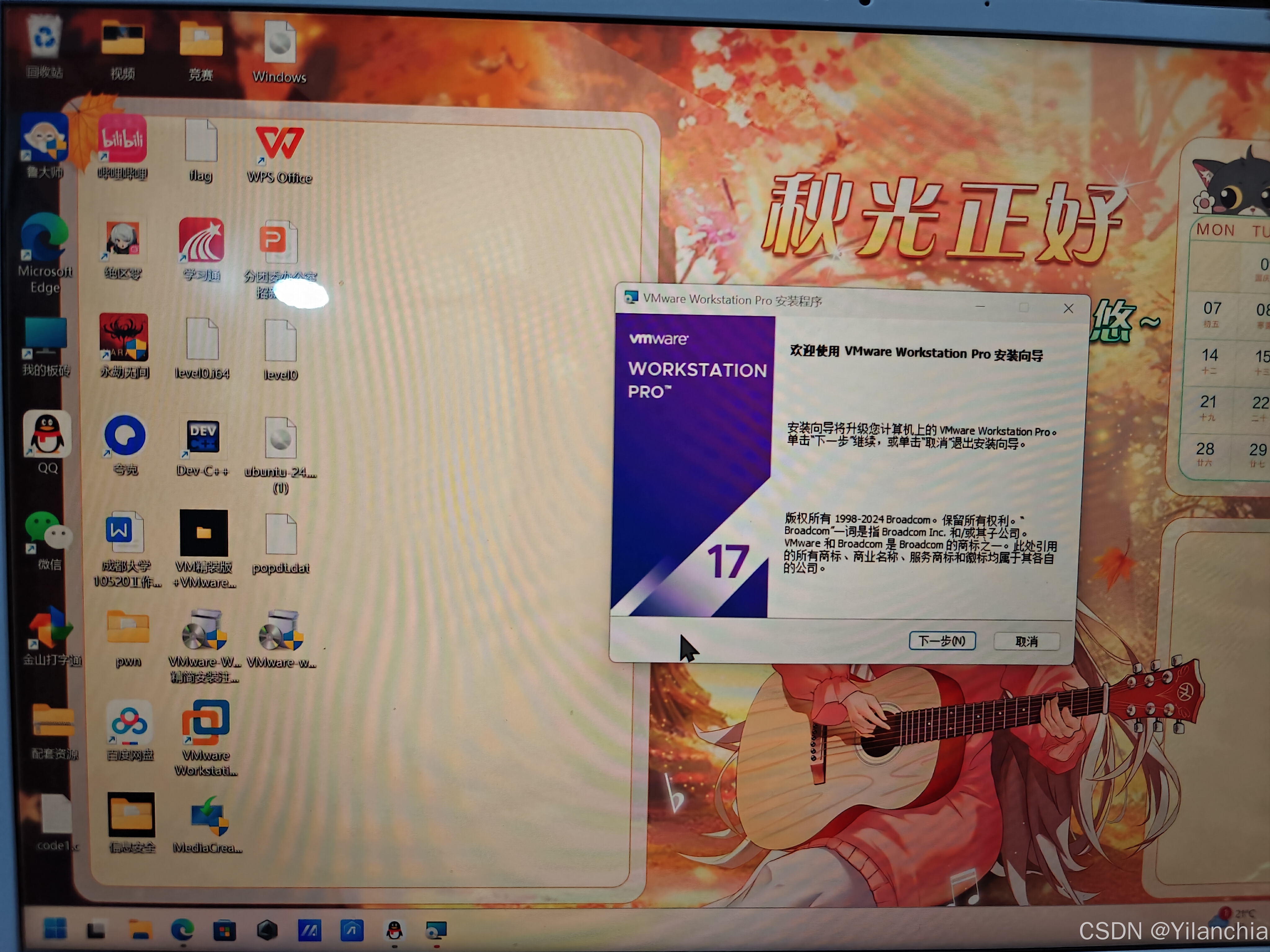
四:关于win10,linux的虚拟机安装
问题1:为什么会黑屏
1:虚拟机的运行原理我不是太清楚,但是要安装iso镜像文件这一点很重要,该文件安装比安装vmware本身更简单
1:在网上搜索win10系统下载就会有官方下载渠道(这里主要以Ubuntu举例)
2:进入后直接点击下载即可(注意:不用在本电脑上装载,如果出现选项点击下载镜像即可)

个人建议下载23版(24版可能很卡顿界面不太流畅,可能是因为与显卡有冲突,所以如果高版本的虚拟机打开卡顿可以尝试下载低版本)
3:进入VMware新建虚拟机 一般情况下咱就安装典型
一般情况下咱就安装典型 这一步很重要哦(所以把安装好的磁盘镜像文件放到好找的地方)
这一步很重要哦(所以把安装好的磁盘镜像文件放到好找的地方)
4:跟随向导安装即可
5:进入虚拟机后开机(请耐心等待),跟随系统安装进程进行操作即可,下面是我安装好的:
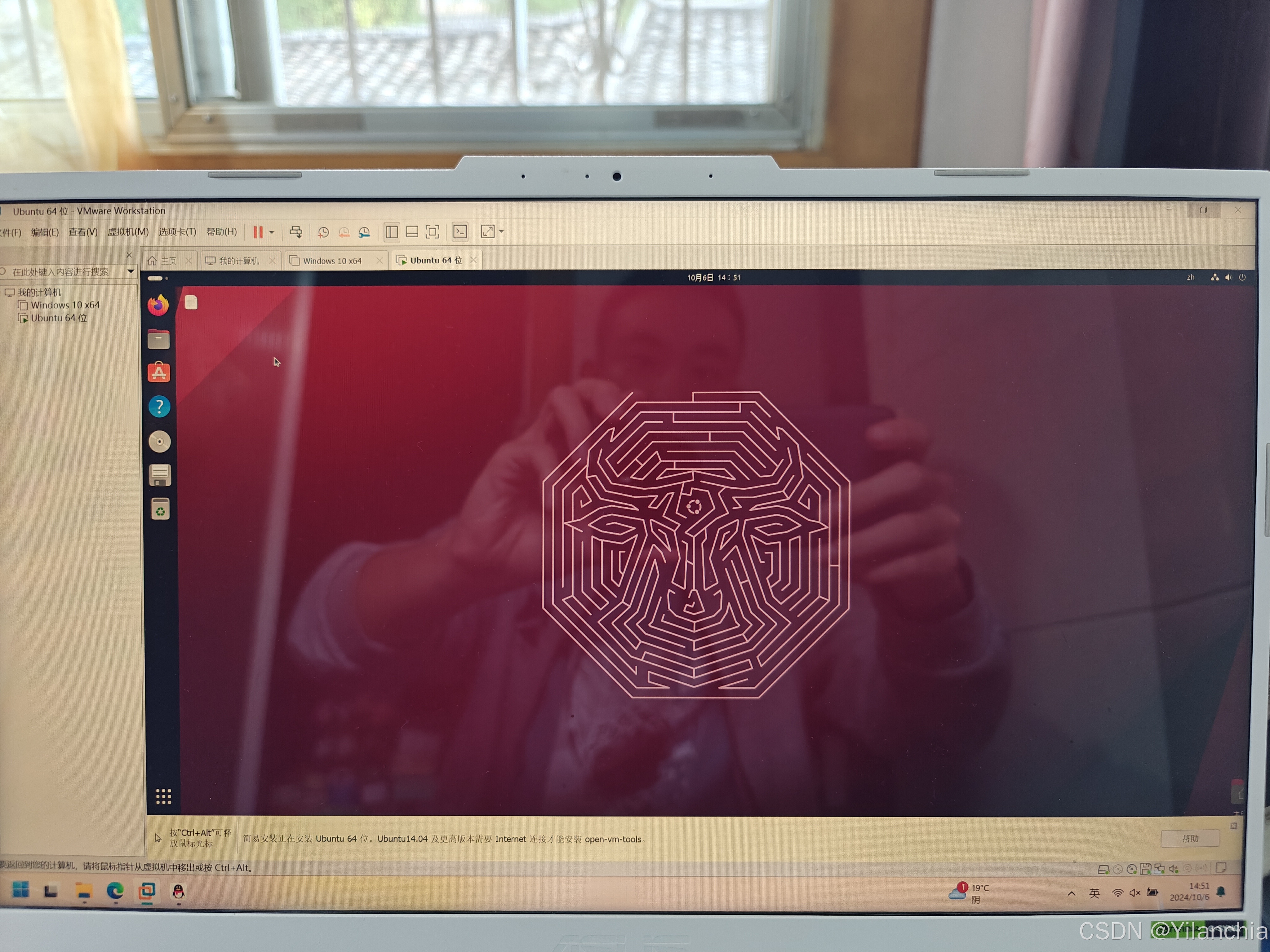 真的很流畅
真的很流畅
五:关于看到大佬们能把主机文件拖进虚拟机(羡慕)
1:首先在虚拟机开机的情况下(建议是win10里弄)(关键我没在红色界面里试过),点击上面菜单栏的虚拟机选项(有一个安装tools)(把这个安装了,跟着向导走)

2:(我们也可以)首先打开设置,点选项(我当时居然没看到选项在哪,真笨)
 (有图有真相)
(有图有真相)
3:运行你的虚拟机(希望都是流畅的)展示一个实例(拖文件法)
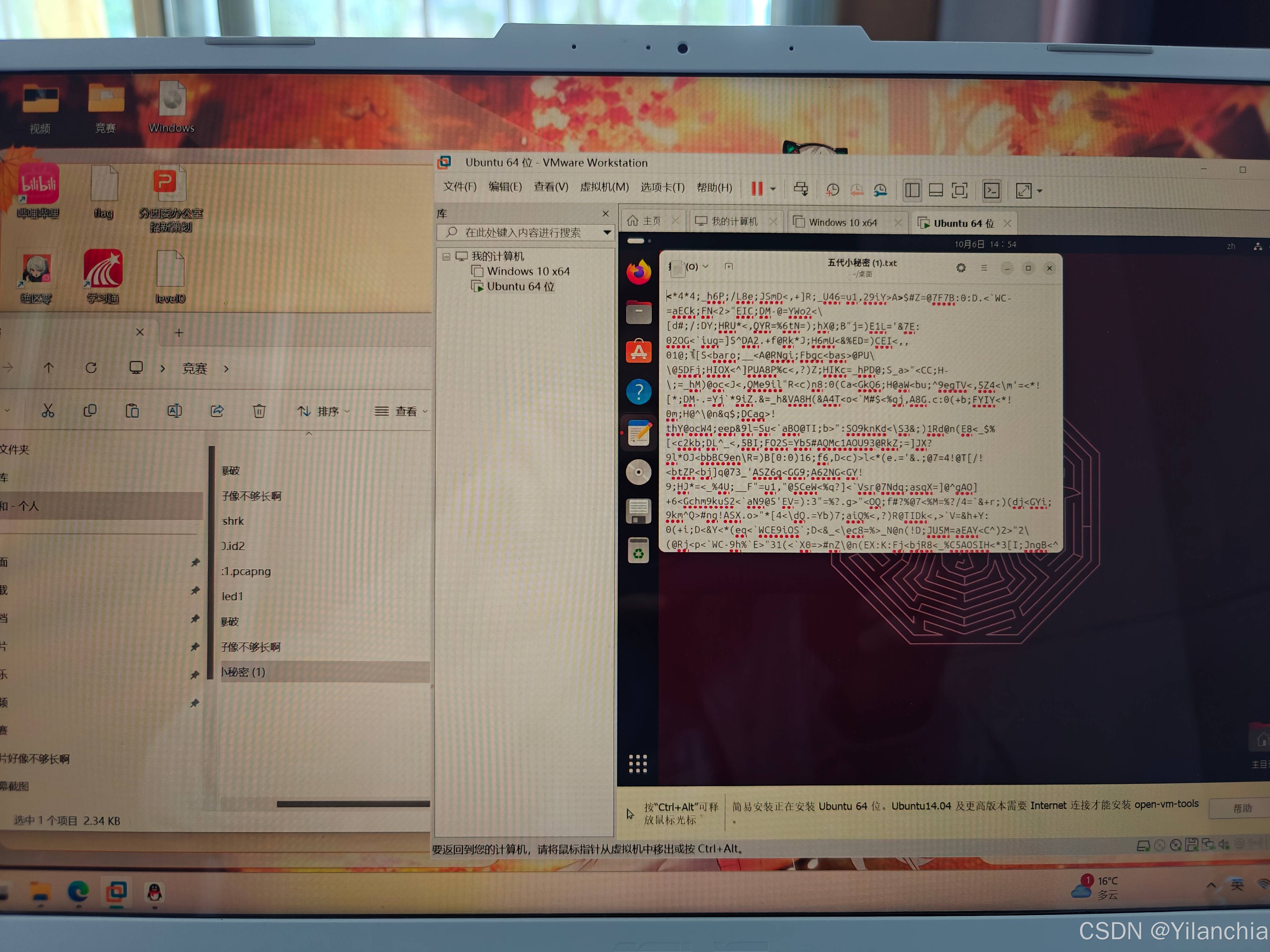
4:接下来就是探索时间了。
























 5686
5686

 被折叠的 条评论
为什么被折叠?
被折叠的 条评论
为什么被折叠?










